Essayez donc cette expérience si vous avez accès à PowerPoint 2007. À partir de la page home Communications, sélectionnez Site Actions, Create. Cette fois-ci, choisissez Slide Library et donnez un nom à la bibliothèque. J’ai choisi « WINDOMAIN.com slides », mais il vaudrait mieux que les noms ne comportent que
Expérience 7 : Bibliothèques de slides
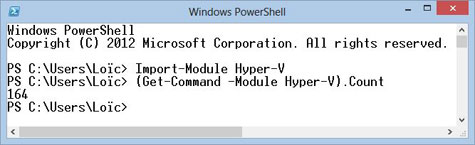
des caractères alphanumériques et des espaces, parce que SharePoint Server supprime les points.
Dans PowerPoint, créez une présentation avec plusieurs slides et sauvegardez-la. Ensuite, dans la bibliothèque de diapos, cliquez sur Upload et choisissez Publish Slides (vous pouvez aussi publier depuis le menu Office en PowerPoint). Le système vous demandera quelle présentation vous voulez publier et vous pourrez choisir certaines slides. Cela étant fait, rafraîchissez la bibliothèque de slides, choisissez une ou plusieurs slides puis cliquez sur Copy Slide to Presentation. SharePoint lance PowerPoint et crée une présentation avec les slides sélectionnés.
Imaginez le bonheur de votre équipe de communication qui pourra ainsi créer des slides « standard » qu’elle pourra réutiliser plutôt que réinventer, et qui pourront être gérés (mise à jour et suppression) d’un point central ? Ce pourrait être la meilleure chose qui arrivera à PowerPoint. Mes clients qui rêvent de communications homogènes verront peut-être ce désir se réaliser.
Téléchargez cette ressource

Guide inmac wstore pour l’équipement IT de l’entreprise
Découvrez toutes nos actualités à travers des interviews, avis, conseils d'experts, témoignages clients, ainsi que les dernières tendances et solutions IT autour de nos 4 univers produits : Poste de travail, Affichage et Collaboration, Impression et Infrastructure.
Les articles les plus consultés
Les plus consultés sur iTPro.fr
- Baromètre cybersécurité 2023 : Top 7 des enseignements
- Sauvegarde : Comment protéger les données contre les menaces de ransomware en constante évolution ?
- Forum InCyber 2024 : l’IA sur tous les fronts !
- Comment transformer ChatGPT-4 en assistant vocal !
- Comment prioriser le cloud peut sauver son réseau










